Как отключить кнопку после одного нажатия в Excel?
В некоторых случаях может потребоваться запуск сценария VBA путем нажатия на кнопку Command. Однако вы хотите, чтобы кнопка Command была отключена после однократного нажатия в Excel. Как этого добиться? В этой статье будет представлен метод, который поможет вам это сделать.
Отключение кнопки после одного нажатия в Excel
Отключение кнопки после одного нажатия в Excel
Предположим, вы хотите автоматически скопировать данные из диапазона A1:C17 в новый диапазон J1:L17, нажав на Кнопку 1 в текущем листе. И отключить эту Кнопку после копирования и вставки. Пожалуйста, выполните следующие действия.
1. Включите Режим конструктора на вкладке Разработчик, нажав Разработчик > Режим конструктора. См. скриншот:

2. Щелкните правой кнопкой мыши по Кнопке команды, которой назначен сценарий VBA, затем выберите Просмотр кода из контекстного меню.
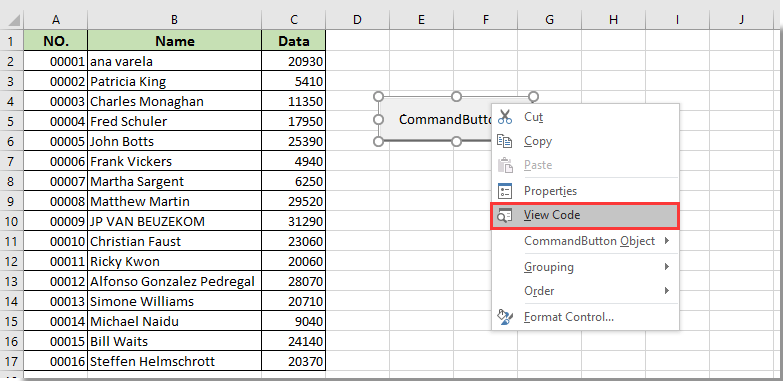
3. В окне Microsoft Visual Basic for Applications добавьте следующий код во вторую с конца часть исходного кода, как показано на скриншоте ниже.
Код VBA: Отключение кнопки команды после одного нажатия в Excel
CommandButton1.Enabled = FalseПримечание: CommandButton1 — это имя кнопки команды.

4. Затем нажмите клавиши Alt + Q, чтобы выйти из окна Microsoft Visual Basic for Applications.
5. Выключите Режим конструктора на вкладке Разработчик.
И после нажатия на кнопку команды для запуска кода VBA один раз, кнопка станет серой и больше не сможет быть нажата, как показано на скриншоте ниже.
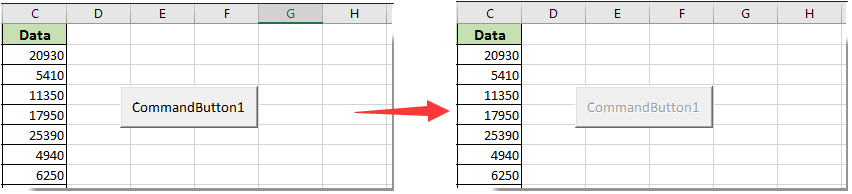
Связанные статьи:
- Как сохранить и закрыть активную книгу без запроса с помощью кнопки команды в Excel?
- Как всегда держать кнопку команды плавающей на листе в Excel?
- Как обновлять или вставлять (текущую) дату и время с помощью кнопки команды в Excel?
- Как использовать кнопку команды для изменения значения указанной ячейки в Excel?
- Как использовать кнопку команды для сохранения активного листа как PDF-файл в Excel?
- Как автоматически вставить новую пустую строку с помощью кнопки команды в Excel?
Лучшие инструменты для повышения продуктивности в Office
Повысьте свои навыки работы в Excel с помощью Kutools для Excel и ощутите эффективность на новом уровне. Kutools для Excel предлагает более300 расширенных функций для повышения производительности и экономии времени. Нажмите здесь, чтобы выбрать функцию, которая вам нужнее всего...
Office Tab добавляет вкладки в Office и делает вашу работу намного проще
- Включите режим вкладок для редактирования и чтения в Word, Excel, PowerPoint, Publisher, Access, Visio и Project.
- Открывайте и создавайте несколько документов во вкладках одного окна вместо новых отдельных окон.
- Увеличьте свою продуктивность на50% и уменьшите количество щелчков мышью на сотни ежедневно!
Все надстройки Kutools. Один установщик
Пакет Kutools for Office включает надстройки для Excel, Word, Outlook и PowerPoint, а также Office Tab Pro — идеально для команд, работающих в разных приложениях Office.
- Комплексный набор — надстройки для Excel, Word, Outlook и PowerPoint плюс Office Tab Pro
- Один установщик, одна лицензия — настройка занимает считанные минуты (MSI-совместимо)
- Совместная работа — максимальная эффективность между приложениями Office
- 30-дневная полнофункциональная пробная версия — без регистрации и кредитной карты
- Лучшее соотношение цены и качества — экономия по сравнению с покупкой отдельных надстроек